photoshop2020怎么样调整亮度?photoshop2020调整亮度的方法
对于新下载并使用Photoshop 2020软件的用户来说,你是否也在困惑如何调整其亮度呢?别担心,接下来我们将为你介绍Photoshop 2020中调整亮度的具体方法,一起来学习一下吧!
首先将Photoshop2020打开,打开要调整亮度的图片。
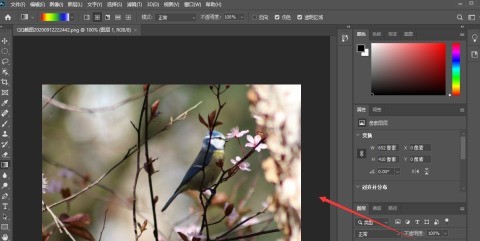
然后界面上方点击【图像】选项。
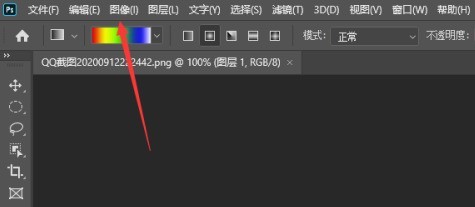
然后在打开的菜单,点击【调整】选项。
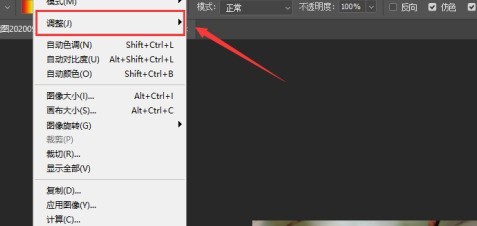
然后在二级菜单点击【亮度/对比度】选项。
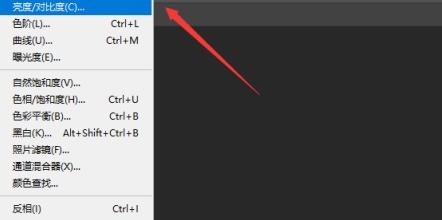
然后打开的窗口,拖动亮度滑块,调整好亮度,点击【确定】按钮。
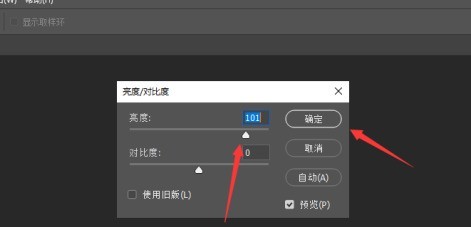
最后就用Photoshop2020将图片亮度调整完成,如图所示。
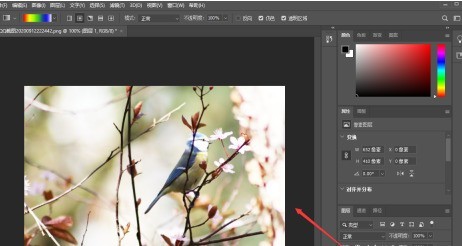
以上就是给大家分享的photoshop2020调整亮度的方法,更多精彩教程尽在ZOL下载。
文章标题:photoshop2020怎么样调整亮度?photoshop2020调整亮度的方法
文章链接://www.hpwebtech.com/jiqiao/94635.html
为给用户提供更多有价值信息,ZOL下载站整理发布,如果有侵权请联系删除,转载请保留出处。
相关软件推荐
其他类似技巧
- 2024-01-12 13:47:23photoshop2020怎么使用多通道模式?photoshop2020使用多通道模式的方法
- 2024-01-12 13:47:23photoshop2020怎么使用‘风’滤镜?photoshop2020使用‘风’滤镜的方法
- 2024-01-12 13:47:23photoshop2020如何新建图层?photoshop2020新建图层的方法
- 2024-01-12 13:47:23photoshop2020怎么样调整亮度?photoshop2020调整亮度的方法
- 2024-01-12 13:47:12photoshop2020如何新建画布?photoshop2020新建画布的方法
- 2024-01-12 13:47:12photoshop2020如何轻松打印?photoshop2020轻松打印的具体操作
- 2024-01-12 13:47:12photoshop2020如何调整图像大小?photoshop2020调整图像大小的方法
- 2024-01-12 11:16:13photoshop2020如何横向打印?photoshop2020横向打印的操作流程
- 2024-01-09 12:12:28Photoshop2020对电脑的配置要求有哪些-Photoshop2020对电脑的配置要求介绍
- 2024-01-09 12:12:27Photoshop2020怎么抠图-Photoshop2020抠图的方法
Adobe Photoshop 2020软件简介
Adobe Photoshop 2020是一款由Adobe公司出品的图像编辑设计软件,Adobe Photoshop 2020是Adobe最新的图像编辑处理软件。 Adobe Photosho-获得符合行业标准的所有最先进的编辑,合成和绘画功能该软件和工具使您可以创建和增强3D图像和基于运动的内容。 Adobe Photoshop 2020利用强大的新摄影工具和突破性功能来进行出色的... 详细介绍»









